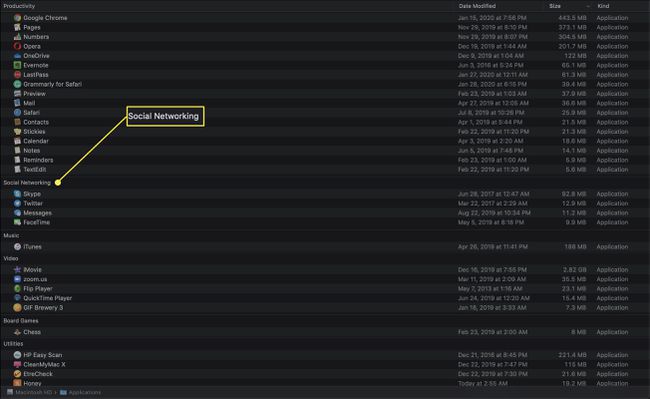Mac Finder — Κατανόηση της επιλογής «Ταξινόμηση κατά».
Το Finder συνοδεύεται από μερικούς τρόπους για να οργανώσετε τα αρχεία του Mac σας. Ένα από αυτά τα χαρακτηριστικά είναι η επιλογή Τακτοποίηση κατά. Εκτός από το ότι σας επιτρέπει να τακτοποιήσετε την προβολή Finder κατά διάφορες κατηγορίες, όπως αυτές που μπορείτε να κάνετε Προβολή λίστας, προσφέρει επίσης τη δύναμη της τακτοποίησης ανά κατηγορία σε όλους τους άλλους τύπους προβολής Finder.
Οι οδηγίες σε αυτό το άρθρο ισχύουν για Mac OS X Lion (10.7) και νεότερες εκδόσεις.
Πώς να χρησιμοποιήσετε τις επιλογές «Ταξινόμηση κατά».
Το Item Arrangement λειτουργεί και με τις τέσσερις τυπικές προβολές Finder για να σας δώσει πρόσθετο έλεγχο στη σειρά με την οποία εμφανίζονται τα στοιχεία σε μια προβολή Finder. Για παράδειγμα, η προεπιλεγμένη προβολή εικονιδίων εμφανίζει στοιχεία σε μια αλφαριθμητική οργάνωση, αλλά μπορείτε επίσης να σύρετε τα εικονίδια των στοιχείων για να τα τακτοποιήσετε όπως θέλετε.
Το κουμπί Τακτοποίηση αντικειμένων βρίσκεται ακριβώς δεξιά από τα κουμπιά προβολής Finder, τα οποία προσφέρουν τους τέσσερις τυπικούς τρόπους εμφάνισης στοιχείων σε ένα παράθυρο Finder: με εικονίδιο, λίστα, στήλη ή
Στο macOS Mojave (10.14), η Apple αντικατέστησε το Cover Flow με την Προβολή Gallery. Οι επιλογές Τακτοποίηση κατά δεν είναι διαθέσιμες στην Προβολή συλλογής.

Η επιλογή Τακτοποίηση κατά παίρνει την ικανότητα της προβολής λίστας να οργανώνει τον τρόπο παρουσίασης των στοιχείων, προσθέτει μερικά νέες δυνατότητες και παρέχει την επιλογή να ελέγχετε τον τρόπο διάταξης των στοιχείων σε οποιοδήποτε από το Finder προβολές.
Το Arrange By υποστηρίζει την ταξινόμηση στοιχείων σε μια προβολή Finder κατά:
- Ονομα
- Είδος - Τα στοιχεία οργανώνονται κατά τύπο αρχείου, ο οποίος ορίζεται από την επέκταση αρχείου. Για παράδειγμα, όλα τα PDF θα είναι μαζί, όπως όλα τα αρχεία κειμένου, όλα τα αρχεία εικόνας κ.λπ.
- Εφαρμογή - Η ταξινόμηση πραγματοποιείται από την προεπιλεγμένη εφαρμογή που χρησιμοποιείται για την πρόσβαση σε ένα έγγραφο.
- Ημερομηνία Τελευταία Άνοιγμα - Τα είδη οργανώνονται με βάση την ημερομηνία που τα χρησιμοποιήσατε τελευταία φορά.
- Ημερομηνία προστέθηκε - Τα στοιχεία οργανώνονται με βάση την ημερομηνία που τα προσθέσατε σε έναν φάκελο.
- Τροποποίηση δεδομένων - Τα στοιχεία οργανώνονται με βάση την ημερομηνία που κάνατε τελευταία αλλαγή σε αυτά.
- Ημερομηνία Δημιουργίας - Τα στοιχεία οργανώνονται με βάση την ημερομηνία που δημιουργήσατε για πρώτη φορά ένα αρχείο ή φάκελο.
- Μέγεθος - Τα στοιχεία ταξινομούνται ανάλογα με το μέγεθος του φυσικού τους αρχείου.
- Επιγραφή - Τα στοιχεία στα οποία έχουν εφαρμοστεί ετικέτες θα εμφανίζονται πρώτα με τη σειρά ταξινόμησης.
- Κανένας - Δεν εκτελείται πρόσθετη ταξινόμηση πέρα από τη βασική προβολή Finder.
Οι νεότερες εκδόσεις του macOS αντικαθιστούν τις ετικέτες με ετικέτες.
Πώς να χρησιμοποιήσετε τις κατηγορίες
Ανάλογα με τη μέθοδο Arrange By που θα επιλέξετε, το Finder θα εμφανίσει τα αποτελέσματα ταξινόμησης κατά κατηγορίες. Οι κατηγορίες εμφανίζονται ως οριζόντιες λωρίδες στην προβολή εικονιδίων ή ως ενότητες με ετικέτα σε οποιαδήποτε από τις άλλες προβολές Finder.
Για παράδειγμα, εάν τακτοποιήσετε κατά μέγεθος, οι κατηγορίες θα περιλαμβάνουν σειρές μεγεθών.

Στο Προβολή εικονιδίου, κάθε κατηγορία καταλαμβάνει μια ενιαία οριζόντια γραμμή. Όταν ο αριθμός των στοιχείων υπερβαίνει αυτό που μπορεί να εμφανιστεί στο παράθυρο, εφαρμόζεται μια προβολή ροής καλύμματος στο μεμονωμένη κατηγορία, επιτρέποντάς σας να περάσετε γρήγορα την κατηγορία ενώ αφήνετε τις άλλες εμφανιζόμενες κατηγορίες μόνος. Στην ουσία, κάθε κατηγορία μπορεί να χειραγωγηθεί ανεξάρτητα από τις άλλες.
Επιπλέον, όταν μια κατηγορία έχει πάρα πολλά στοιχεία για εμφάνιση σε μία μόνο οριζόντια σειρά, θα υπάρχει ένας σύνδεσμος στη δεξιά πλευρά του παραθύρου για επέκταση της κατηγορίας ώστε να εμφανίζονται όλα. Ομοίως, αφού επεκταθεί, μπορείτε να συμπτύξετε την κατηγορία σε μία μόνο σειρά.

Πώς να αλλάξετε την κατεύθυνση "Ταξινόμηση κατά".
Στην προβολή λίστας, μπορείτε να επιλέξετε την κατεύθυνση της σειράς ταξινόμησης κάνοντας κλικ στην κεφαλίδα στήλης κατά την οποία θέλετε να ταξινομήσετε. Κάθε κεφαλή στήλης περιλαμβάνει ένα chevron που αλλάζει για να δείχνει προς τα πάνω ή προς τα κάτω κάθε φορά που κάνετε κλικ στην κεφαλή της στήλης, ελέγχοντας έτσι την κατεύθυνση ταξινόμησης.
Όταν έχετε ήδη τακτοποιήσει αρχεία, η ταξινόμηση θα τα βάλει σε τάξη εντός των κατηγοριών.

Πώς να τακτοποιήσετε τις εφαρμογές κατά τύπο
Κανονικά, το Arrange by Application χρησιμοποιεί την προεπιλεγμένη εφαρμογή που σχετίζεται με ένα έγγραφο για να δημιουργήσει τη σειρά ταξινόμησης και τους τίτλους κατηγορίας.
Αυτή η προεπιλεγμένη συμπεριφορά αλλάζει όταν χρησιμοποιείτε την επιλογή Τακτοποίηση κατά εφαρμογή στο Mac σας Εφαρμογές ντοσιέ. Σε αυτόν τον φάκελο, γίνεται η επιλογή Εφαρμογή Κατηγορία Εφαρμογής. Όταν το χρησιμοποιείτε, εμφανίζονται κατηγορίες για οποιαδήποτε εφαρμογή είναι διαθέσιμη από το Mac App Store.